Hiện tại trên các nền tảng điện thoại chúng ta chỉ tải được 1 ứng dụng từ nhà sản xuất. Chính vì điều đó mà khi muốn sử dụng nhiều tài khoản Facebook, Zalo thì bạn phải đăng xuất rồi đăng nhập lại, vấn đề này rất mất thời gian của người dùng, vậy tại sao chúng ta không tìm cách nhân bản ứng dụng nhỉ? Trong bài viết này, Thủ thuật phần mềm sẽ hướng dẫn các bạn cách sử dụng nhiều tài khoản Zalo, Facebook trên cùng một điện thoại iPhone, Android.
1. Cách dùng nhiều tài khoản Zalo, Facebook trên cùng một iPhone
Đối với hệ điều hành iPhone, chúng tôi không có phần mềm bên thứ 3 có thể can thiệp vào việc sao chép ứng dụng. Nhưng chúng ta có thể chia sẻ ứng dụng từ trình duyệt Safari để sử dụng nhiều tài khoản.
Bước 1: Bạn tải ứng dụng Zalo, Facebook trên AppStore về điện thoại.
Tải Zalo: https://apps.apple.com/vn/app/zalo/id579523206
Tải xuống Facebook: https://apps.apple.com/us/app/facebook/id284882215
Bước 2: Sau đó các bạn mở trình duyệt Safari trên điện thoại và mở lần lượt các trang sau.
Zalo: https://id.zalo.me/account? Continue=https%3A%2F%2Fchat.zalo.me%2F%3Fc%3D
Facebook: https://www.facebook.com/
Tiếp theo, các bạn nhấn vào phím Mở rộng và chọn Thêm vào màn hình chính để tạo thêm các biểu tượng ứng dụng sử dụng Zalo trên màn hình điện thoại.
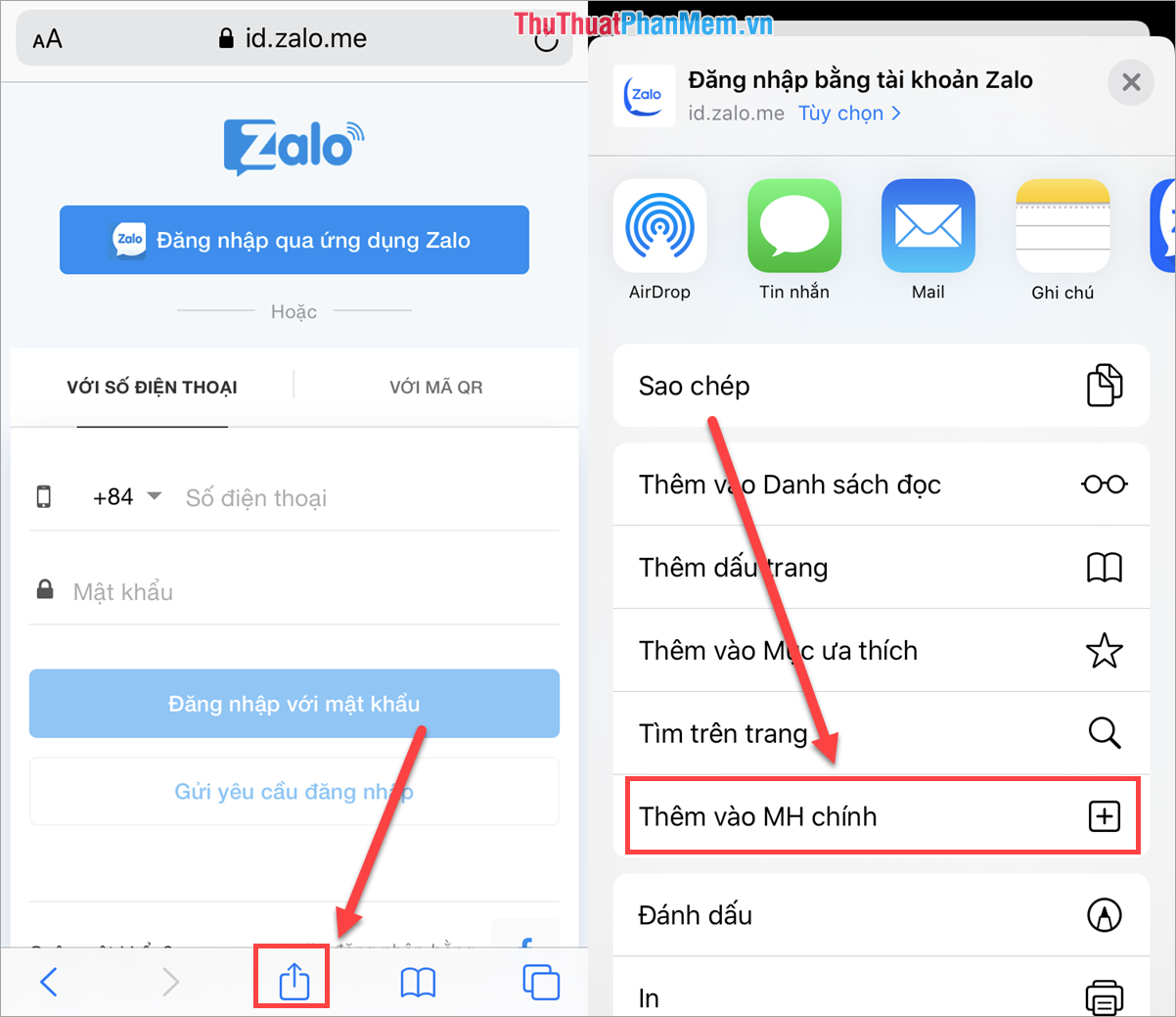
Bước 3: Bạn tiến hành đặt tên cho các phiên bản ứng dụng để dễ phân biệt. Cuối cùng, nhấp vào Thêm và bạn đã hoàn tất. Bạn muốn tạo bao nhiêu bản sao, bạn chỉ cần lặp lại như vậy.
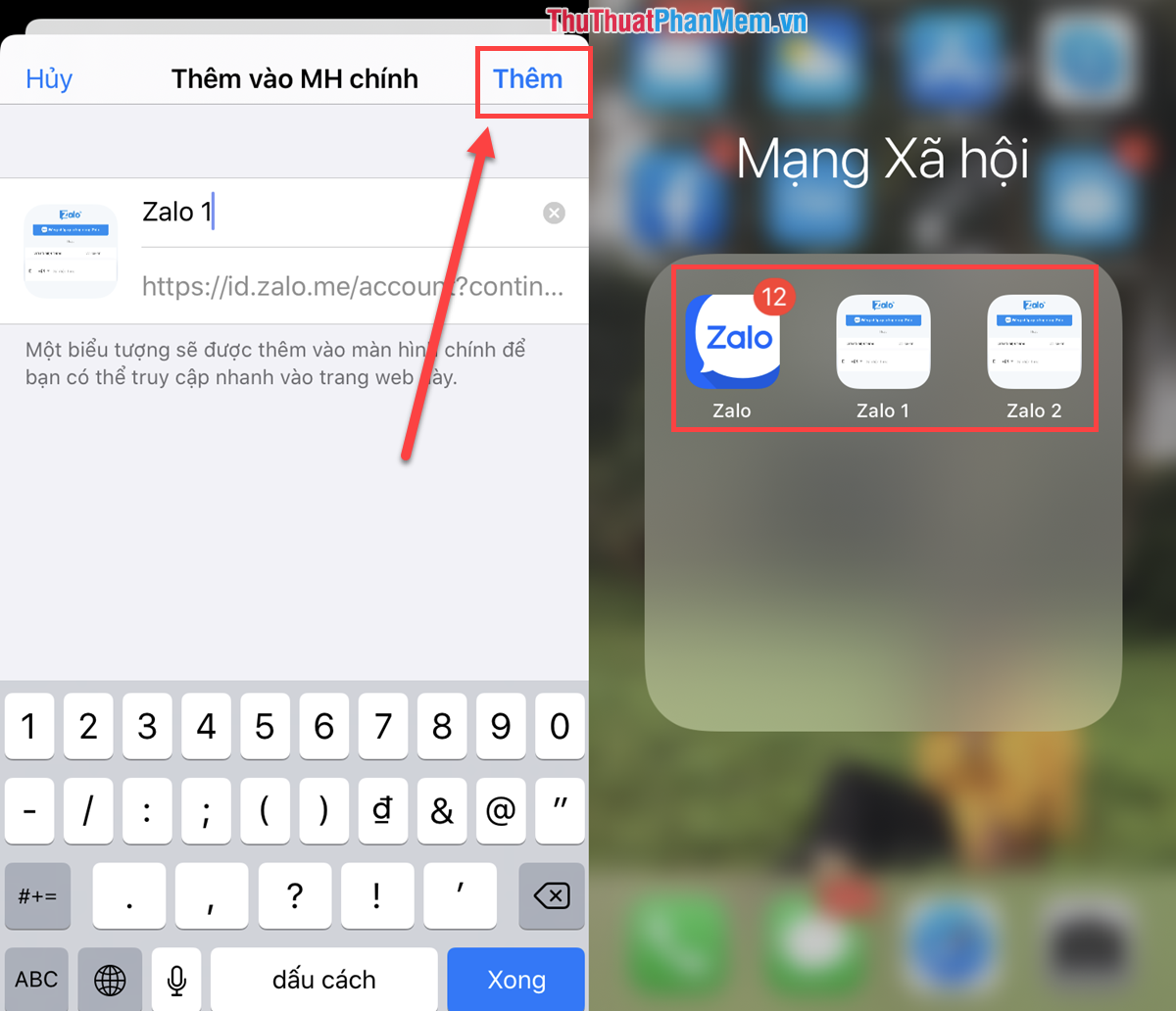
Như vậy, trên màn hình điện thoại của bạn sẽ xuất hiện biểu tượng sao chép của ứng dụng Zalo. Bạn có thể nhấn vào đây để đăng nhập tài khoản Zalo thứ 2 của mình.
Trong bài viết là hướng dẫn cách sử dụng nhiều tài khoản Zalo trên iPhone, với ứng dụng Facebook các bạn thực hiện tương tự.
2. Cách dùng nhiều tài khoản Zalo, Facebook trên cùng một điện thoại Android
Đối với hệ điều hành Android thì chúng ta có một cách hay hơn đó là nhờ một ứng dụng thứ 3 can thiệp vào việc này. Sử dụng ứng dụng thứ 3 để tạo bản sao đơn giản hơn và hoạt động hiệu quả hơn rất nhiều.
Bước 1: Các bạn tiến hành tải ứng dụng Parallel Space về điện thoại để sử dụng.
Liên kết tải xuống: https://play.google.com/store/apps/details?id=com.lbe.parallel.intl&hl=vi
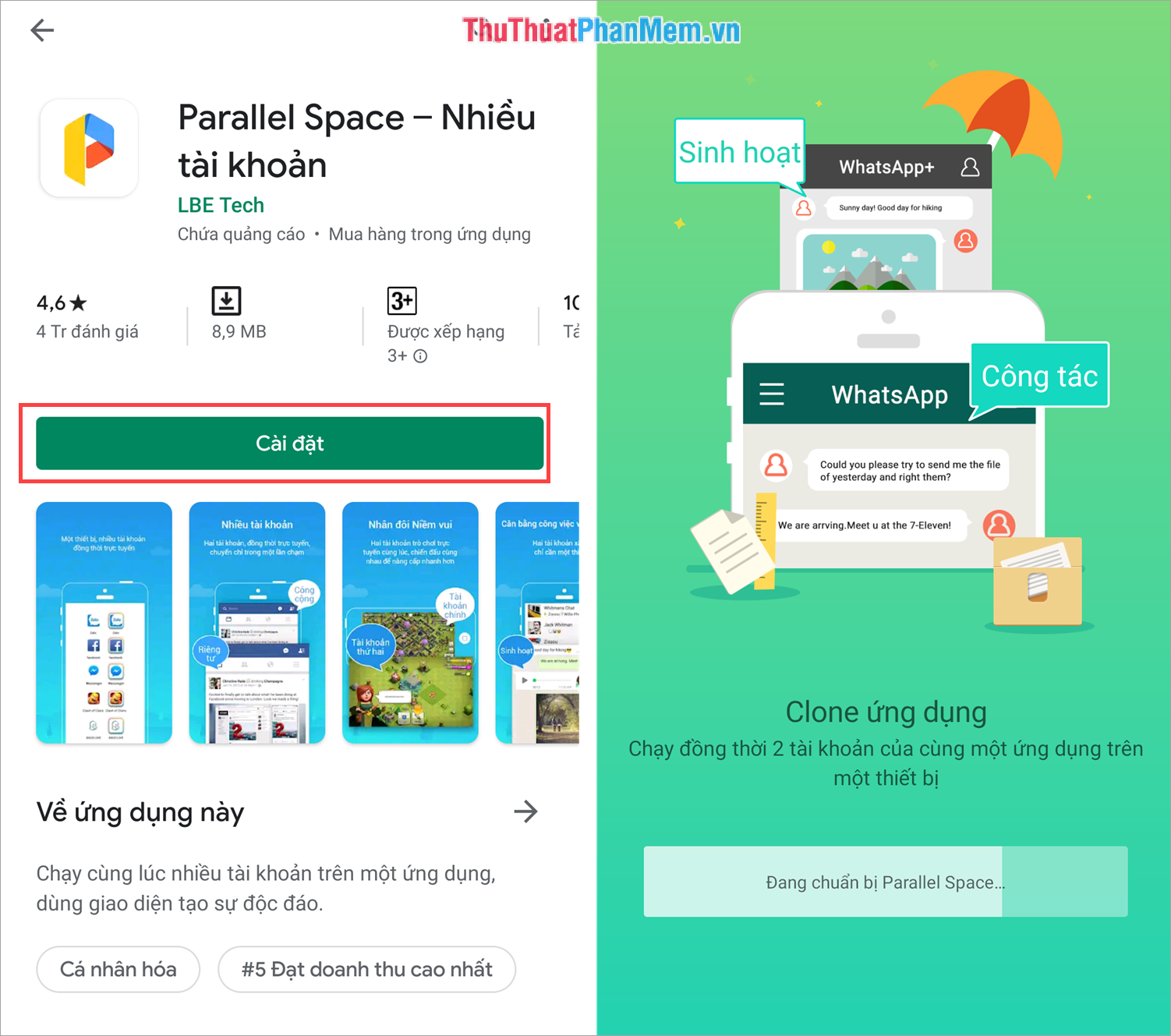
Bước 2: Sau đó bạn chọn Thêm ứng dụng để chọn thêm ứng dụng mà bạn muốn sử dụng nhiều tài khoản. Bạn có thể chọn nhiều ứng dụng cùng lúc, cuối cùng bạn chọn Add to Parallel Space.
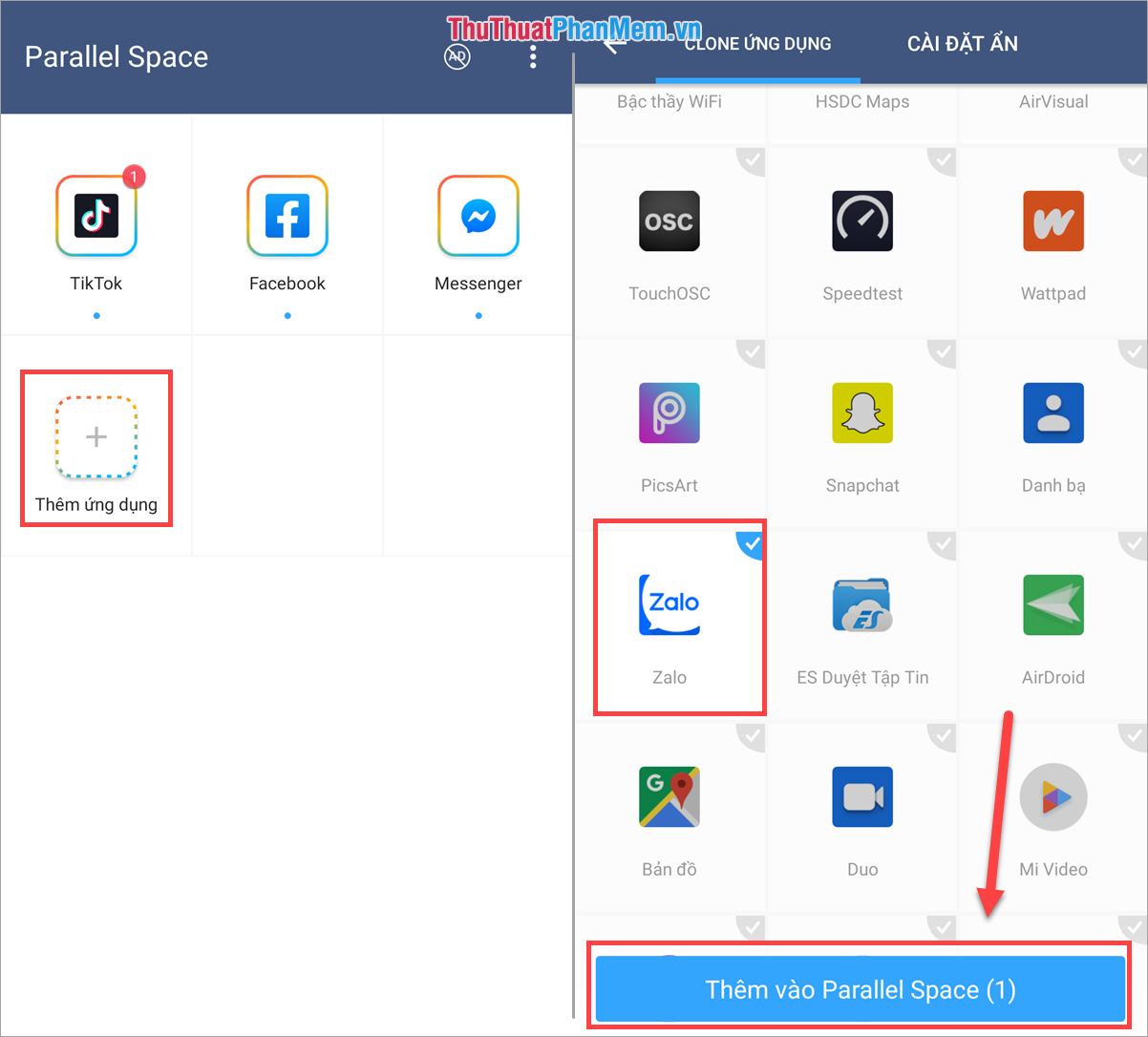
Bước 3: Bạn khởi động ứng dụng mới thêm vào và chọn Allow để cấp quyền.
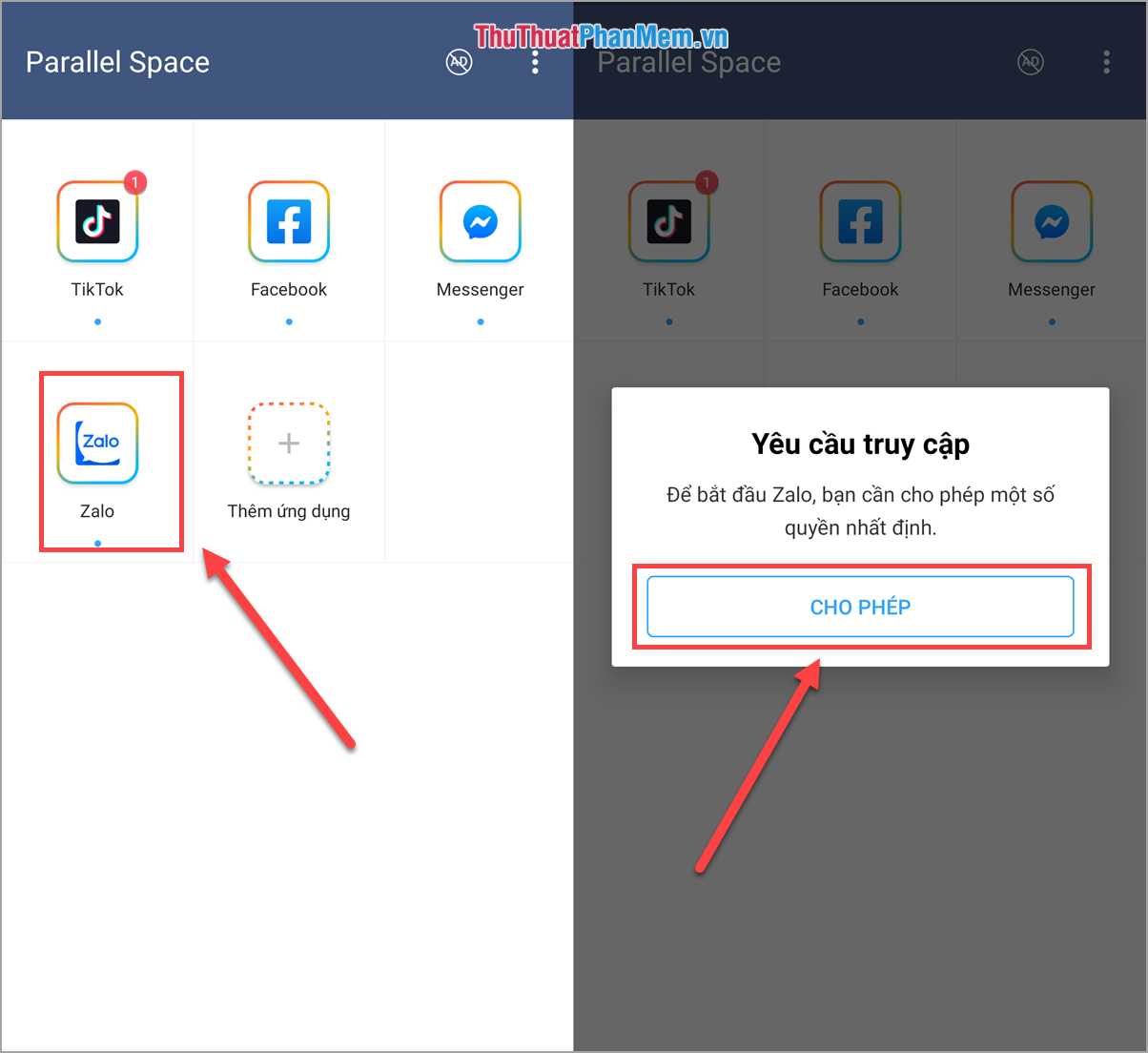
Vậy là chúng ta có hai ứng dụng Zalo trên điện thoại sử dụng hai tài khoản khác nhau. Một ứng dụng gốc và một ứng dụng nhân bản của Parallel.
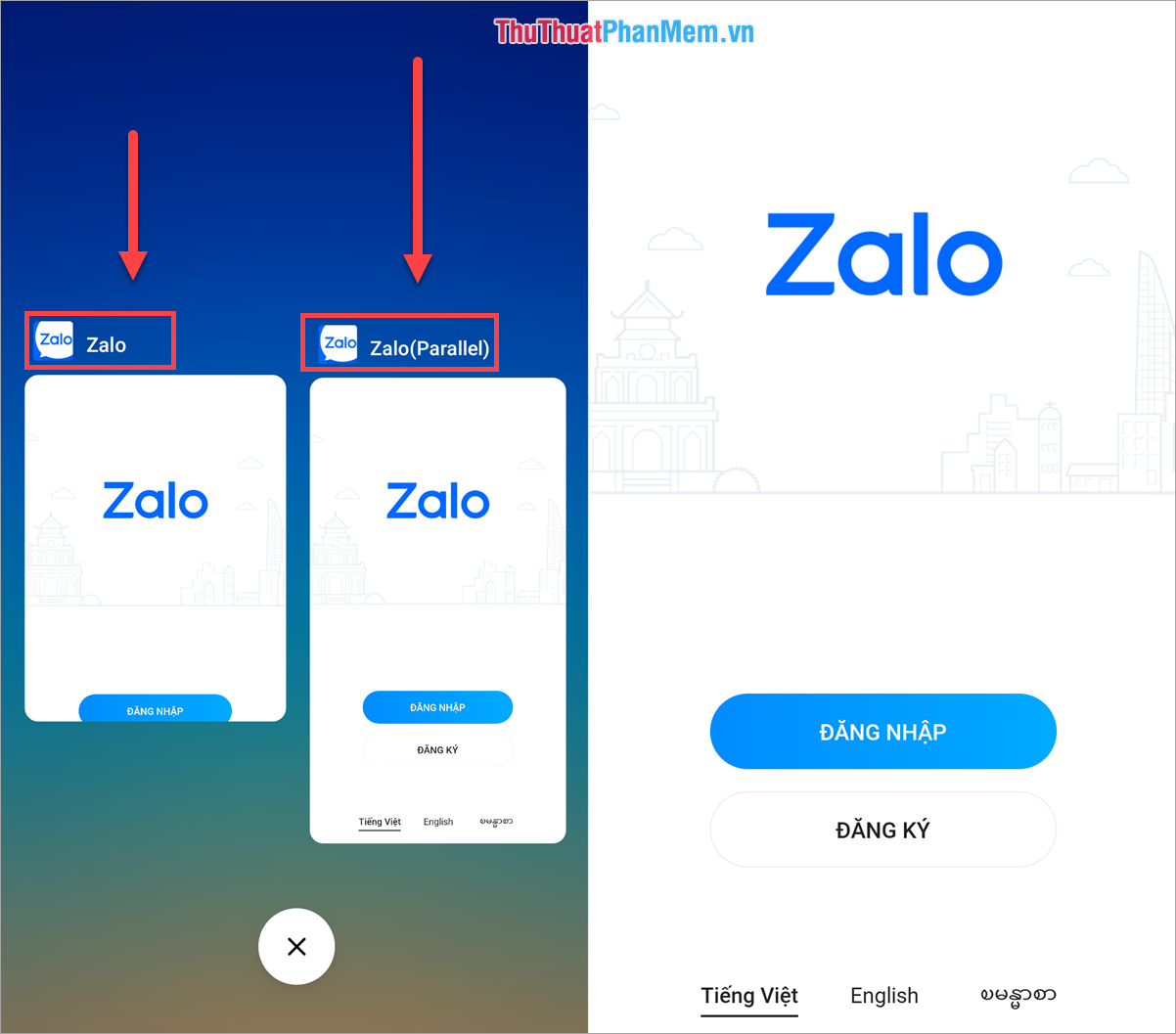
Như vậy trong bài viết này Thủ thuật phần mềm đã hướng dẫn các bạn Cách sử dụng nhiều tài khoản Zalo, Facebook trên cùng một điện thoại iPhone, Android. Chúc may mắn!
Bạn thấy bài viết Cách dùng nhiều tài khoản Zalo, Facebook trên cùng 1 máy điện thoại iPhone, Android có đáp ướng đươc vấn đề bạn tìm hiểu không?, nếu không hãy comment góp ý thêm về Cách dùng nhiều tài khoản Zalo, Facebook trên cùng 1 máy điện thoại iPhone, Android bên dưới để vietabinhdinh.edu.vn có thể thay đổi & cải thiện nội dung tốt hơn cho các bạn nhé! Cám ơn bạn đã ghé thăm Website: vietabinhdinh.edu.vn
Nhớ để nguồn bài viết này: Cách dùng nhiều tài khoản Zalo, Facebook trên cùng 1 máy điện thoại iPhone, Android của website vietabinhdinh.edu.vn
Chuyên mục: Kiến thức chung
Tóp 10 Cách dùng nhiều tài khoản Zalo, Facebook trên cùng 1 máy điện thoại iPhone, Android
#Cách #dùng #nhiều #tài #khoản #Zalo #Facebook #trên #cùng #máy #điện #thoại #iPhone #Android
Video Cách dùng nhiều tài khoản Zalo, Facebook trên cùng 1 máy điện thoại iPhone, Android
Hình Ảnh Cách dùng nhiều tài khoản Zalo, Facebook trên cùng 1 máy điện thoại iPhone, Android
#Cách #dùng #nhiều #tài #khoản #Zalo #Facebook #trên #cùng #máy #điện #thoại #iPhone #Android
Tin tức Cách dùng nhiều tài khoản Zalo, Facebook trên cùng 1 máy điện thoại iPhone, Android
#Cách #dùng #nhiều #tài #khoản #Zalo #Facebook #trên #cùng #máy #điện #thoại #iPhone #Android
Review Cách dùng nhiều tài khoản Zalo, Facebook trên cùng 1 máy điện thoại iPhone, Android
#Cách #dùng #nhiều #tài #khoản #Zalo #Facebook #trên #cùng #máy #điện #thoại #iPhone #Android
Tham khảo Cách dùng nhiều tài khoản Zalo, Facebook trên cùng 1 máy điện thoại iPhone, Android
#Cách #dùng #nhiều #tài #khoản #Zalo #Facebook #trên #cùng #máy #điện #thoại #iPhone #Android
Mới nhất Cách dùng nhiều tài khoản Zalo, Facebook trên cùng 1 máy điện thoại iPhone, Android
#Cách #dùng #nhiều #tài #khoản #Zalo #Facebook #trên #cùng #máy #điện #thoại #iPhone #Android
Hướng dẫn Cách dùng nhiều tài khoản Zalo, Facebook trên cùng 1 máy điện thoại iPhone, Android
#Cách #dùng #nhiều #tài #khoản #Zalo #Facebook #trên #cùng #máy #điện #thoại #iPhone #Android